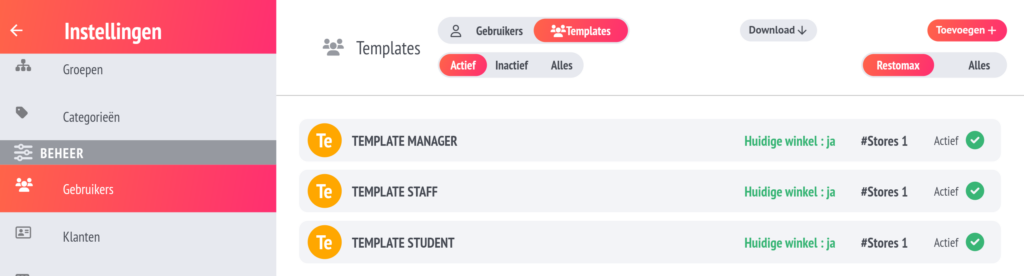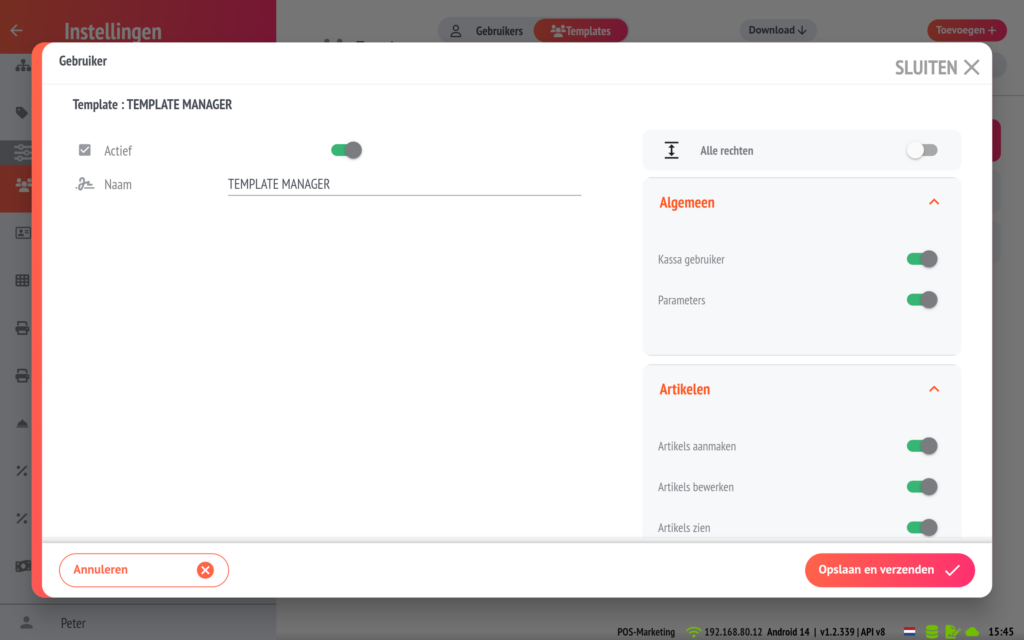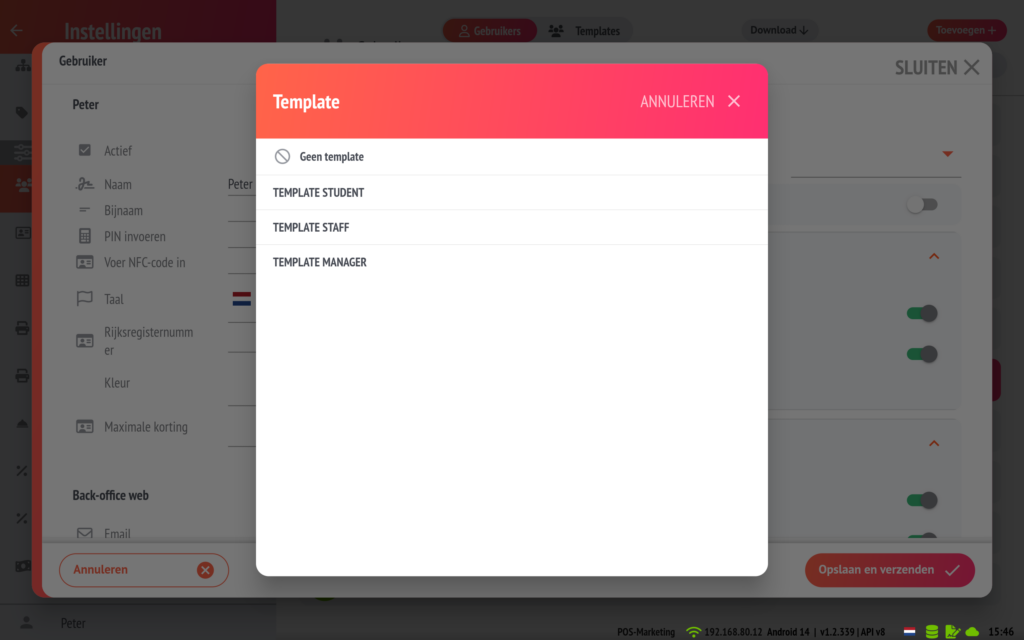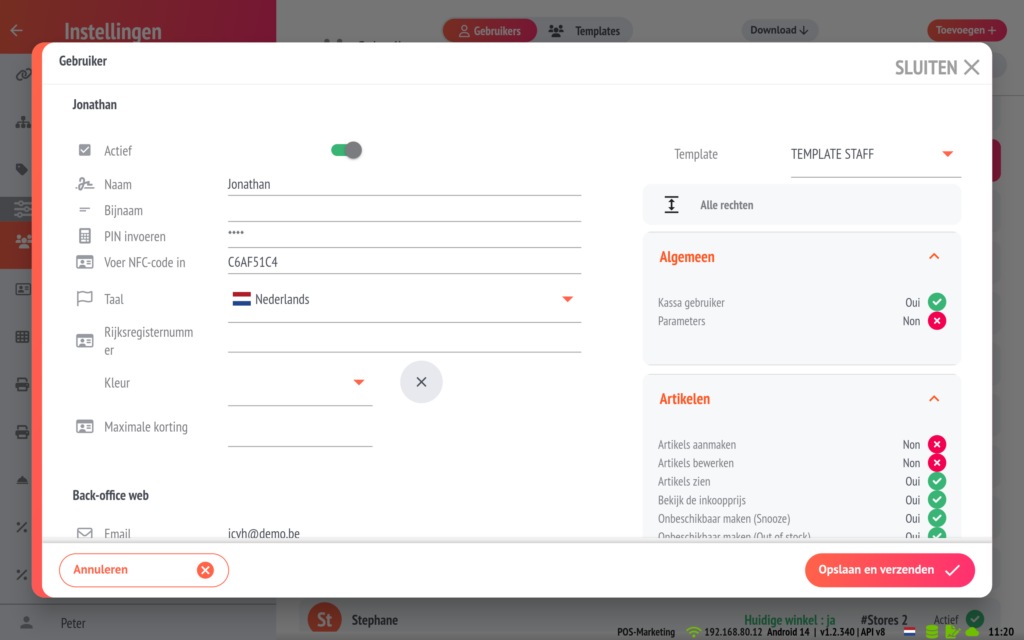Gebruikerstemplate
Het beheren van gebruikers en hun machtigingen kan al snel een beproeving worden wanneer je regelmatig personeelswisselingen hebt of wanneer je studenten aanwerft voor je vestiging 🤯
Om geen tijd te verliezen en uw kassagebruikers eenvoudig te beheren, gebruikt de templates✌️
Wat is een template ?
Met template kun je een rol definiëren en vooraf gedefinieerde rechten toepassen op gebruikers, zonder dat je handmatig één voor één rechten hoeft te wijzigen. Er zijn meer dan 50 rechten beschikbaar voor het beheren van je kassa, om meer gevoelige toegang te geven, zoals kortingen en kassa afsluiting, dus het is een hulpmiddel van onschatbare waarde!
Voorbeeld:
Heb je een student die op zaterdag begint? Selecteer het studententemplate waarvoor je rechten hebt gedefinieerd, koppel het aan de nieuwe gebruiker die je hebt aangemaakt en klaar is kees – je student heeft meteen de juiste rechten!
In slechts enkele seconden zijn je medewerkers klaar om de kassa te gebruiken 🛎️.
Templates configureren
Ga naar Instellingen en Gebruikers, bovenaan het scherm zie je een schakelaar Gebruikers – Templates.
Druk op Templates om de lijst weer te geven. Standaard worden er 3 sjablonen aangemaakt: Manager, Staff, Student
Manager: Heeft alle rechten
Staff : Heeft toegang tot de gebruikelijke functies om klanten te bedienen, maar kan geen artikelen aanmaken of wijzigen, de kassa sluiten of toegang krijgen tot instellingen en beheer.
Student: heeft alleen toegang tot de minimale verkoopfuncties en kan geen artikelen, klanten, gebruikers, annuleringen, kortingen of beheertools maken of wijzigen.
Je hebt ook de vrijheid om nieuwe templates te maken of de 3 bestaande naar eigen inzicht aan te passen aan de werking van je vestiging.